გამოიყენეთ თქვენი ხმის ძალა ტელევიზიის საყურებლად. ეს არ არის რაღაც გამორიცხული Ვარსკვლავური გზა, მაგრამ დაპირება Siri მეოთხე თაობის Apple TV.
თქვენი საყვარელი სატელევიზიო შოუების და ფილმების საპოვნელად ძირითადი ბრძანებების მიღმა, თქვენ შეიძლება არ იცოდეთ, რამდენად შეუძლია სირიმ გააკეთოს თქვენთვის. მაგრამ Siri Apple TV ხმოვანი ბრძანებების გამოყენება გააღებს უამრავ სასარგებლო ფუნქციას, მათ შორის ეკრანზე ეტიკეტების კითხვას, უფრო ღრმა ინფორმაციის მიღება იმის შესახებ, რასაც უყურებთ, ნავიგაცია სხვადასხვა ეკრანებზე და მუსიკის დაკვრაც კი მოთხოვნა.
და ის აუცილებლად გაუმჯობესდება, როგორც ახალი tvOS ბეტა შემოაქვს Siri კარნახი საძიებო ველსა და App Store– ში.
აქ მოცემულია, თუ როგორ მიიღოთ მაქსიმალურად Siri თქვენს Apple TV– ზე.
კარგი ნივთების მიღება

ფოტო: Apple
თქვენი Apple TV დისტანციური მართვის ღილაკის Siri ღილაკის დაჭერით გაჩვენებთ ყველა იმ სასარგებლო ბრძანების ჩამონათვალს, რომელსაც Siri მიიღებს. ბრძანების გასაცემად, უბრალოდ დააჭირეთ და დააჭირეთ Siri ღილაკს, შემდეგ დაიწყეთ საუბარი. (სირი არ დაგიკავშირდებათ Apple TV– ზე ისე, როგორც iPhone– ზე ან iPad– ზე.)
შეგიძლიათ სირის სთხოვოთ დაგეხმაროთ რაიმე საყურებლად Apple TV– ს უნივერსალური ძიებით, რომელიც განთავსდება სატელევიზიო შოუები და ფილმები ნებისმიერი სერვისიდან, რომელიც თქვენ გაქვთ დაინსტალირებული თქვენს Apple TV– ზე, როგორიცაა Netflix, HBO, Hulu და iTunes.
ჰკითხეთ სირის: "რას უნდა ვუყურო?" გარკვეული რეკომენდაციების მისაღებად, ან უფრო დაზუსტებისთვის ისეთი ბრძანებებით, როგორიცაა „იპოვე ბოქსტროლები”ან” ითამაშეთ პირველი სეზონის მე -3 ეპიზოდი სამშობლო.”
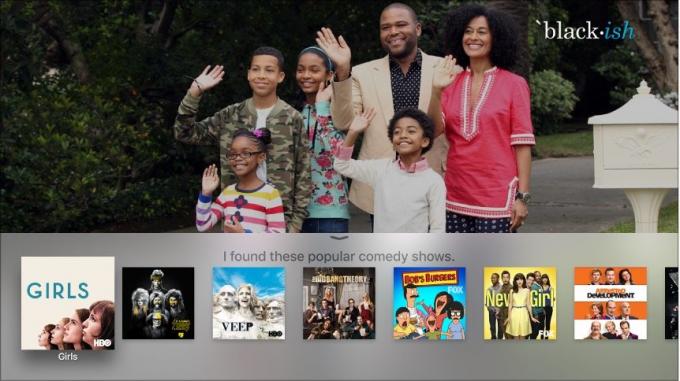
ფოტო: Apple
თუ თქვენ ეძებთ რაღაცას კონკრეტულ ჟანრში ან კონკრეტული მსახიობის ან რეჟისორის მონაწილეობით, სცადეთ Siri Apple TV საძიებო ფრაზა, როგორიცაა "მაჩვენე პოპულარული კომედიები" ან "იპოვე ბენედიქტ კამბერბეტჩის ფილმები". მიიღო ბავშვები? სცადეთ, "მომეცით სატელევიზიო შოუები, რომლებიც კარგია ბავშვებისთვის" ან "მაჩვენეთ PG-13 ფილმები".
თქვენ შეგიძლიათ შეურიოთ და შეუსაბამოთ ისეთ ბრძანებებს, როგორიცაა "მიპოვე სასაცილო საშინელებათა ფილმები", "მაჩვენე დამოუკიდებელი უცხოური ფილმები" ან "მოძებნე კრიმინალური დოკუმენტური ფილმები".
თუ თქვენ მოითხოვთ რაიმე კონკრეტულს, Apple TV გადადის პირდაპირ იმ ვიდეოს დეტალების გვერდზე. თუ თქვენი მოთხოვნა უფრო ზოგადია ან ერთზე მეტი შედეგია, თქვენ ნახავთ ძიების შედეგების რიგს ასარჩევად. თქვენ შეგიძლიათ დახვეწოთ თქვენი ძებნა იქ და უთხრათ სირის: "მაჩვენე ის, რაც ამ წელია", ან "მხოლოდ დრამები", ან "მხოლოდ საუკეთესოები".
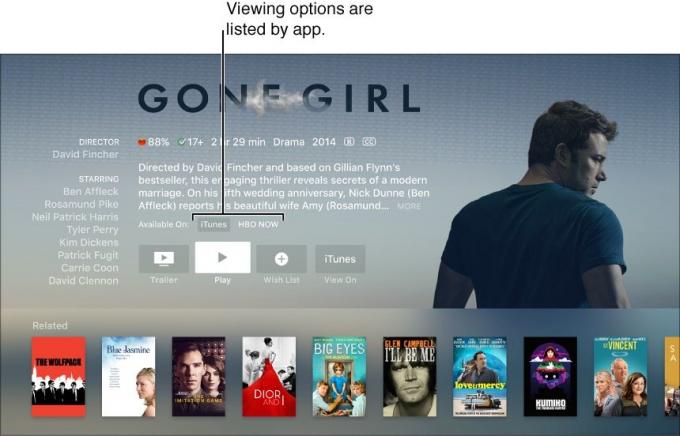
ფოტო: Apple
მას შემდეგ რაც იპოვით იმას, რასაც ეძებთ, შეგიძლიათ დააწკაპუნოთ დეტალების გვერდის სანახავად, შემდეგ კი გადაფურცლეთ ქვემოთ, რომ ნახოთ თქვენი ვიდეოს მეტი დეტალი (როგორიცაა რეიტინგები და მიმოხილვები).
ისაუბრეთ ფილმის დროს

ფოტო: Leander Kahney/Cult of Mac
თქვენი მეგობრები და ოჯახის წევრები შეიძლება გააპროტესტონ თქვენ დაძაბულ მომენტში საუბარში თქვენი საყვარელი თრილერის დროს, მაგრამ თქვენ შეგიძლიათ სირის სრულად დაეხმაროთ შოუების ან ფილმების ყურებისას. შეგიძლიათ სირის სთხოვოთ "შეაჩერე ეს", მიუხედავად იმისა, რომ დაკვრა/პაუზის ღილაკზე დაჭერა შეიძლება იყოს უფრო სწრაფი (და ჩუმი).
უფრო სასარგებლოა, თქვენ შეგიძლიათ გააკეთოთ მაგარი საქმეები Siri– სთან ერთად, რაც დამატებით ძალისხმევას დასჭირდება დარტყმის საშუალებით. სცადეთ "ითამაშეთ თავიდან", "გამოტოვეთ 90 წამი წინ" ან "გადახტეთ 10 წუთი უკან", რათა გადაადგილდეთ ვიდეო ქრონოლოგიაზე. ჩართეთ სუბტიტრები "ჩართეთ დახურული სუბტიტრები" ან "ჩართეთ ფრანგული სუბტიტრები".
მაგრამ ჩემი საყვარელი ბრძანება უნდა იყოს "რა თქვა მან?" Apple TV გამოტოვებს რამდენიმე წამს და დროებით ჩართეთ სუბტიტრები, რათა საბოლოოდ გაარკვიოთ, რა იყო ის პირქუში დეტექტივი გამოვლენა.
ეძებთ ინფორმაციას იმის შესახებ, რასაც უყურებთ? სირი ამარტივებს ისეთ ბრძანებებს, როგორიცაა "ვინ თამაშობს ამაში?" ან "ვინ ხელმძღვანელობს ამას?" თქვენ კი შეგიძლიათ გაარკვიოთ „რა არის ეს შეფასებული?" და "როდის გამოვიდა ეს?" იმის მაგივრად, რომ იკამათოთ ან თქვენი iPhone ამოიღოთ, რომ დაამტკიცოთ თქვენი ტახტი არასწორი.
Siri Apple TV– ს სხვა შესაძლებლობები

ფოტო: Apple
მიუხედავად იმისა, რომ თქვენ შეგიძლიათ გადაფურცლოთ და დააჭიროთ თქვენს გზას Apple TV– ის ყველა მენიუში, Siri დაგეხმარებათ მიიღოთ იქ, სადაც გსურთ იყოთ უფრო სწრაფად. გამოიყენეთ თქვენი ხმა თქვენს მიერ დაინსტალირებული ნებისმიერი პროგრამის გასახსნელად ან გადასართავად.
უბრალოდ თქვით ისეთი რამ, როგორიცაა: "გახსენით App Store", "გაუშვით HBO ახლა" ან თუნდაც "გადადით ფოტოებზე". თქვენ მიხვალთ ზუსტად იქ, სადაც გსურთ იყოთ, თავიდან აიცილებთ მთავარ ეკრანს და შეინახავთ რამდენიმე დარტყმას და დაწკაპუნებას.
თქვენ ასევე შეგიძლიათ სირის მუსიკის სრულად დაკვრა, თუ თქვენს Apple TV– ზე დარეგისტრირებული ხართ Apple Music– ით. უბრალოდ თქვით: "ითამაშეთ" სწავლის ფრენა "Foo Fighters- ის მიერ", ან "ითამაშეთ სიმღერა აქედან გაყინული”(თითქოს ჯერ არ გსმენიათ ეს ყურის ჭია საკმარისად). თქვენ ასევე შეგიძლიათ დაამატოთ სიმღერები ან ალბომები თქვენს მუსიკას სწრაფი ბრძანებით, როგორიცაა "დაამატე" ჩემი დილის ქურთუკის ჩანჩქერი "ჩემს კოლექციაში". იჭრება ღარი, რომელზედაც უკვე მიხვედი? სცადეთ "ითამაშეთ ასე უფრო" ან "დაუკარით ამ სიმღერის ცოცხალი ვერსია". სირი დაგიფარავს.
მაშინაც კი, თუ თქვენ გაქვთ შეკითხვები არამედიურ საკითხებთან დაკავშირებით, სირის შეუძლია საქონლის მიწოდება. სცადეთ "ვინ მოიგო სუპერ თასი?" ან "როგორი ამინდია?" ან "როდის არის ჩასვლა აბუ დაბიში?" ან "როგორ არის Apple- ის აქციების ფასი?" Უბრალოდ ფრთხილად იყავი ამ უკანასკნელის მიმართ.
იმისდა მიუხედავად, გსურთ იპოვოთ რაიმე საყურებლად ან მოსასმენად, ან უბრალოდ გსურთ რაიმე საფონდო ინფორმაცია, Siri Apple TV– ზე საკმაოდ სასარგებლოა. რომელი სირი Apple TV ბრძანებაა თქვენი საყვარელი?



